Yazar:
Marcus Baldwin
Yaratılış Tarihi:
15 Haziran 2021
Güncelleme Tarihi:
1 Temmuz 2024
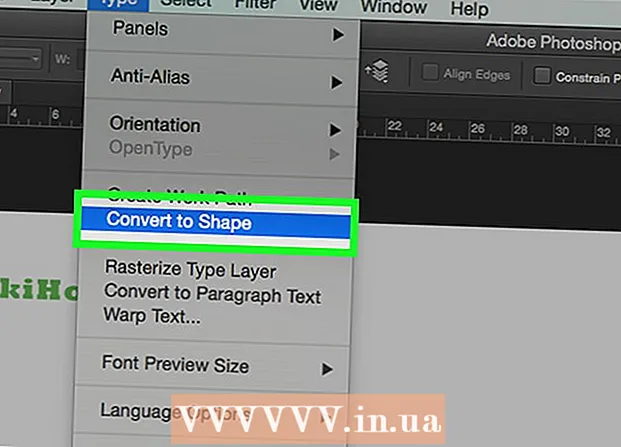
İçerik
Bu makalede, karakterleri tek tek yeniden şekillendirmek veya düzenlemek için metni eğrilere nasıl dönüştüreceğinizi öğreneceksiniz.
adımlar
 1 Bir Photoshop dosyası açın veya oluşturun. Bunu yapmak için mavi Ps simgesine çift tıklayın, ekranın üst kısmındaki menü çubuğunda Dosya'ya tıklayın ve ardından:
1 Bir Photoshop dosyası açın veya oluşturun. Bunu yapmak için mavi Ps simgesine çift tıklayın, ekranın üst kısmındaki menü çubuğunda Dosya'ya tıklayın ve ardından: - mevcut bir resmi açmak için "Aç"a tıklayın;
- veya yeni bir resim oluşturmak için "Yeni"ye tıklayın.
 2 Metin aracına tıklayın. Pencerenin sol tarafındaki araç çubuğundaki Kalem aracının yanında bulunan T şeklinde bir simgedir. Bir menü açılacaktır.
2 Metin aracına tıklayın. Pencerenin sol tarafındaki araç çubuğundaki Kalem aracının yanında bulunan T şeklinde bir simgedir. Bir menü açılacaktır.  3 Tıklamak yatay metin. Bu araç menünün en üstündedir.
3 Tıklamak yatay metin. Bu araç menünün en üstündedir.  4 Resmin herhangi bir alanına tıklayın.
4 Resmin herhangi bir alanına tıklayın. 5 Eğrilere dönüştürmek istediğiniz metni girin.
5 Eğrilere dönüştürmek istediğiniz metni girin.- Bir yazı tipini, stilini ve boyutunu seçmek için sol üst köşedeki ve pencerenin ortasındaki açılır menüleri kullanın.
- Metin eğrilere dönüştürüldüğünde yazı tipini değiştiremezsiniz.
 6 Seçim aracına tıklayın. Bu fare şeklindeki simge, Yazım aracının altında bulunur.
6 Seçim aracına tıklayın. Bu fare şeklindeki simge, Yazım aracının altında bulunur.  7 basmak Ok.
7 basmak Ok. 8 Girdiğiniz metne tıklayın.
8 Girdiğiniz metne tıklayın. 9 Tıklamak Yazı tipi menü çubuğunda.
9 Tıklamak Yazı tipi menü çubuğunda. 10 Tıklamak Eğrilere dönüştür. Metin artık düzenleyebileceğiniz ve taşıyabileceğiniz bir dizi eğridir.
10 Tıklamak Eğrilere dönüştür. Metin artık düzenleyebileceğiniz ve taşıyabileceğiniz bir dizi eğridir. - Üst araç çubuğundaki Dolgu ve Kontur menülerini kullanarak yeni şeklin rengini ve görünümünü değiştirebilirsiniz.



